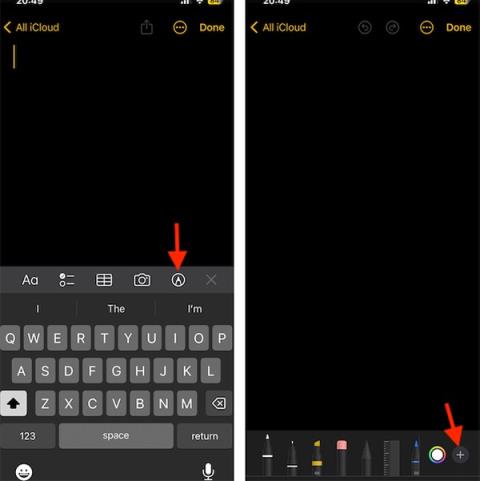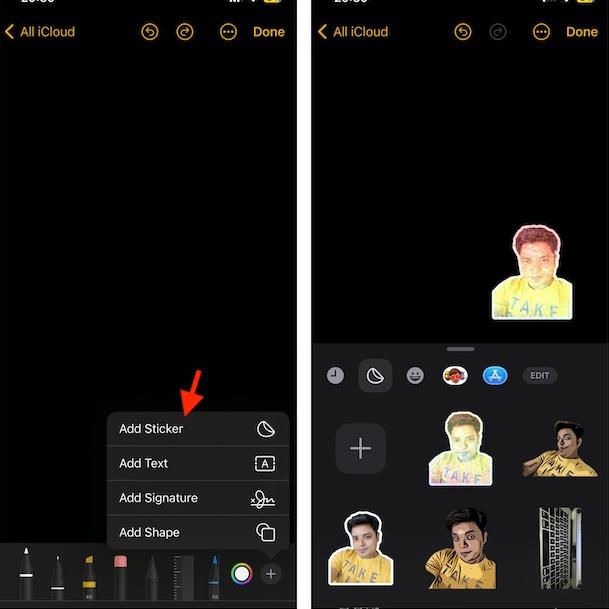Na iOS-u 17 postoji značajka za pretvaranje slika u animirane naljepnice tako da možemo umetnuti naljepnice u poruke ili bilješke na iPhoneu. Pretvaranje fotografija u naljepnice vrši se pomoću opcija dostupnih na iPhoneu bez potrebe za drugim aplikacijama za izradu naljepnica. Umetanje naljepnica u bilješke pomoći će obogatiti sadržaj, posebno kada dijelimo bilješke na iPhoneu . Članak u nastavku uputit će vas kako umetnuti animirane naljepnice u iPhone bilješke.
Upute za umetanje animiranih naljepnica u iPhone bilješke
Korak 1:
Najprije otvorite bilješku na svom iPhoneu, a zatim kliknite na ikonu olovke ispod. Zatim kliknite na ikonu plus da dodate sadržaj u bilješku.

Korak 2:
Prikazuje opcije za umetanje sadržaja u bilješke, kliknite Dodaj naljepnicu da odaberete umetanje naljepnica u bilješke. Prikazujući opcije naljepnice ispod, kliknite na animiranu naljepnicu stvorenu od slike koju smo izradili ranije.
Na kraju, trebate samo kliknuti na naljepnicu kako biste je umetnuli u bilješku i gotovi ste.
Nakon umetanja naljepnice u bilješku, nastavite unositi sadržaj bilješke kao i obično.
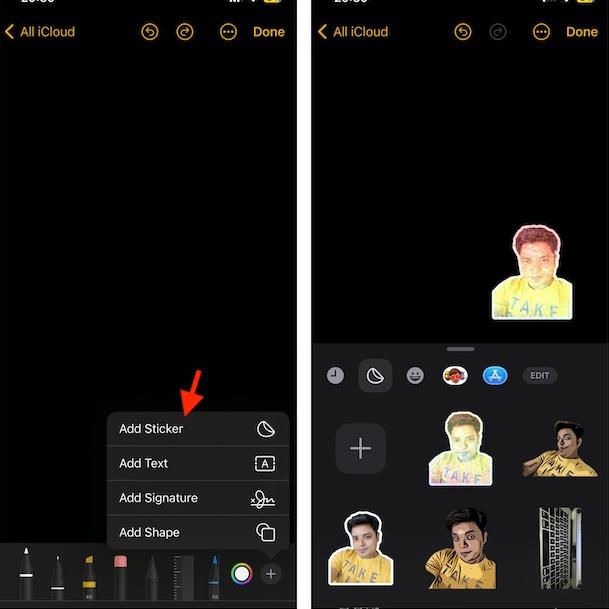
Video umetanja animiranih naljepnica u iPhone bilješke